这就是修复 Windows 11 审查许可条款错误的方法
学习知识要善于思考,思考,再思考!今天golang学习网小编就给大家带来《这就是修复 Windows 11 审查许可条款错误的方法》,以下内容主要包含等知识点,如果你正在学习或准备学习文章,就都不要错过本文啦~让我们一起来看看吧,能帮助到你就更好了!
Windows 11 是微软六年来的第一次主要操作系统升级,得到了广泛采用,用户不想错过。
微软通过免费为 Windows 10 用户提供升级,让搭乘这趟快速列车变得更加容易。
然而,由于 Windows 11 仍然相对较新,并且仍有许多改进的预期,用户在从 Windows 10 升级时遇到了一些问题。
此类问题之一是 Windows 审查许可条款错误,这就是您在这里阅读本文的原因。
请放心,因为您即将找出如何以三种实际有效的方式解决这个问题。您需要做的就是按照信中的说明进行操作,您会没事的。
Windows 11 有哪些要求?
在进行修复之前,必须知道您要升级的系统是否满足 Windows 11 要求。
以下是 Microsoft 规定的基本要求:
- 处理器:1GHz 速度或更快,64 位兼容性,2 个或更多内核
- TPM:TPM 2.0
- 系统内存:至少 4GB
- 显示:高清 (720p),最小对角线 9 英寸,每个颜色通道 8 位
- 存储空间:最低 64GB
- 图形:Direct X 12 API、WDDM 2.0
- 系统固件:UEFI,支持安全启动
如果您的计算机满足上述要求,那么应该没有什么可以阻止它从 Windows 10 升级到 Windows 11。
查看链接文章以了解有关Windows 11 要求、规格和支持的设备的更多信息。
如何修复 Windows 11 查看许可条款错误?
1. 使用 Windows 疑难解答设置
- 按Windows按钮并单击设置图标。
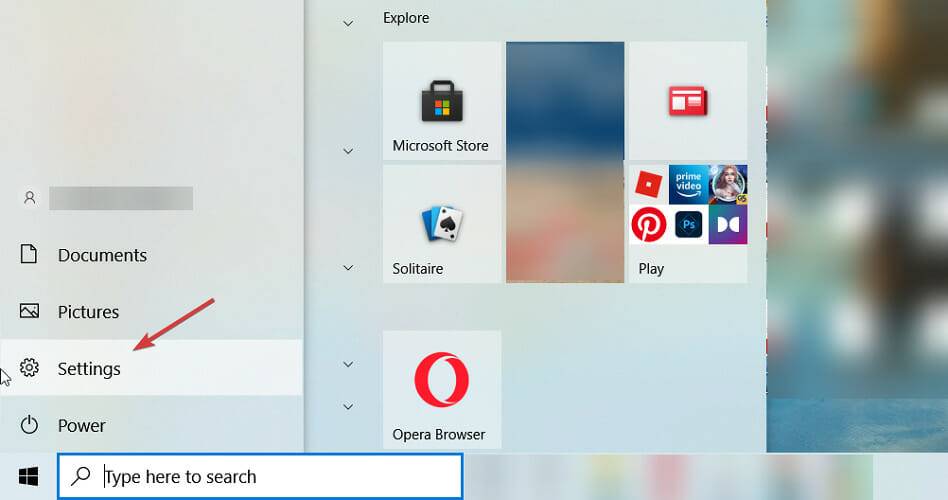
- 选择更新和安全选项。
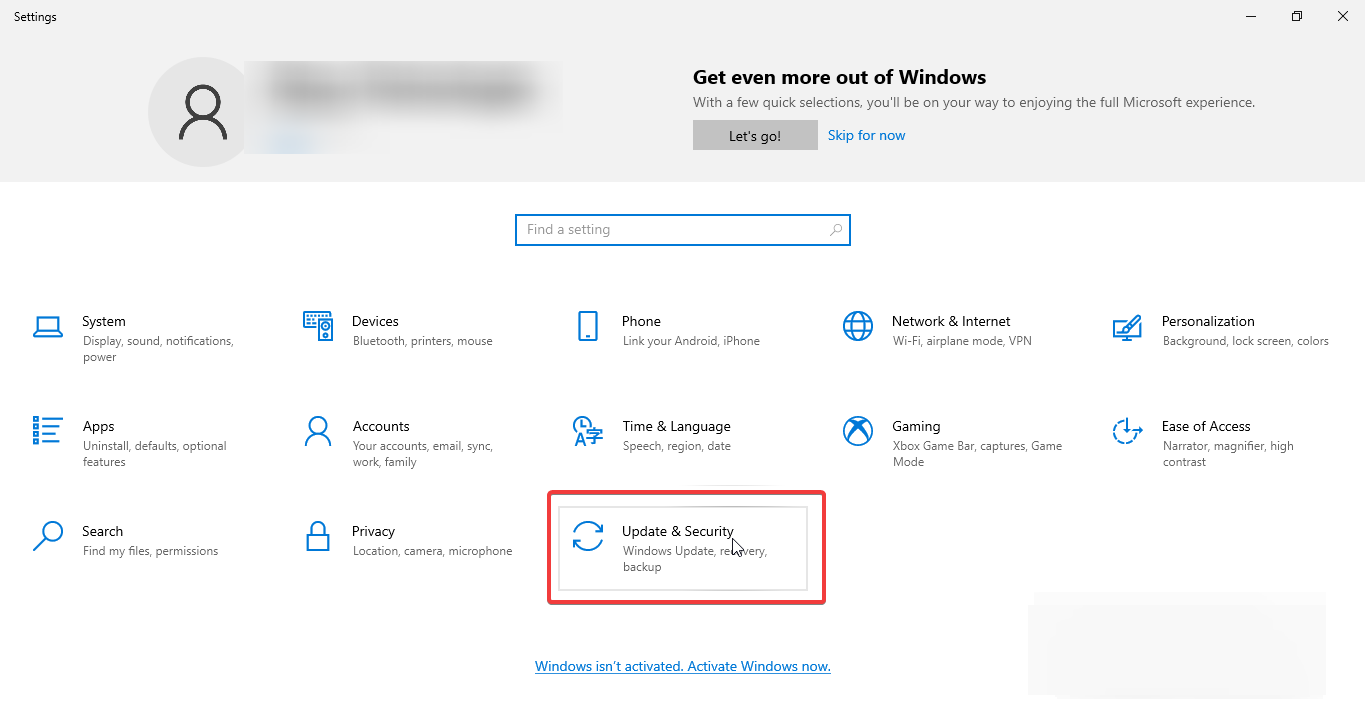
- 单击左侧平面上的疑难解答选项,然后单击其他疑难解答选项。
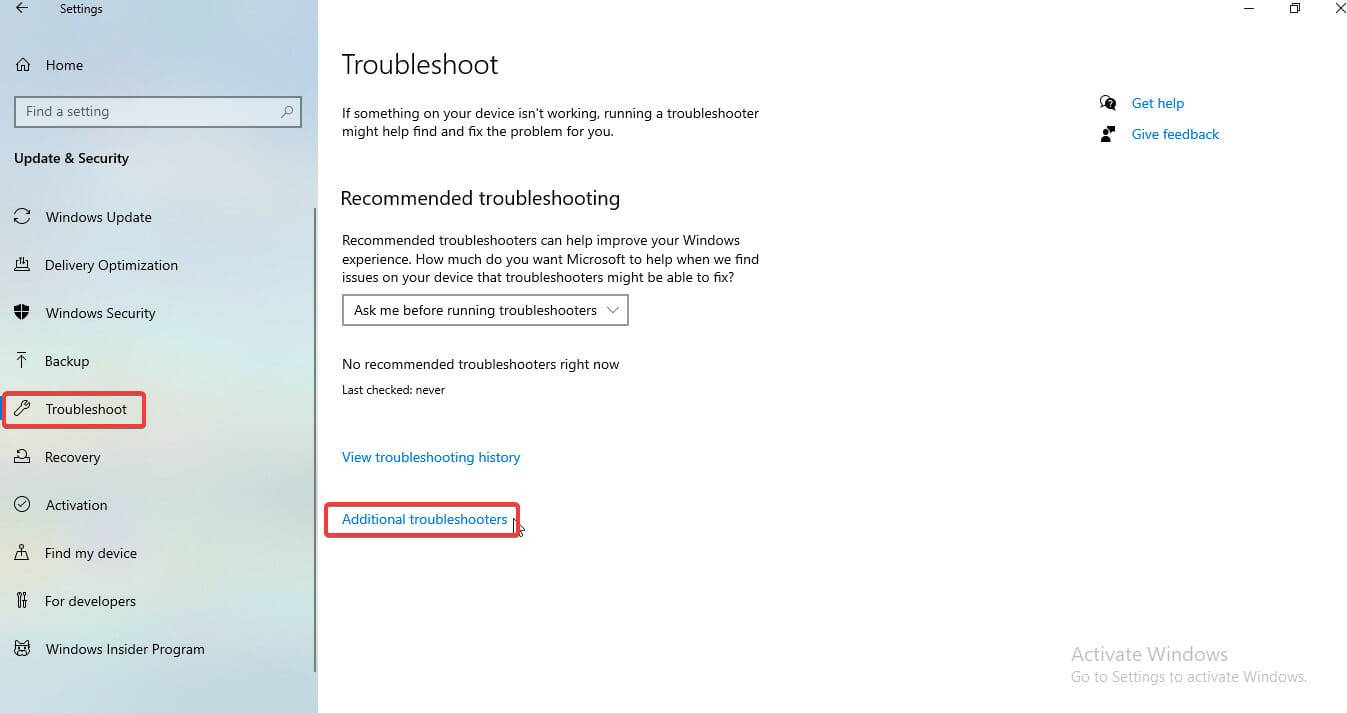
- 现在,单击Windows 更新选项并在下一个窗口中选择运行疑难解答。
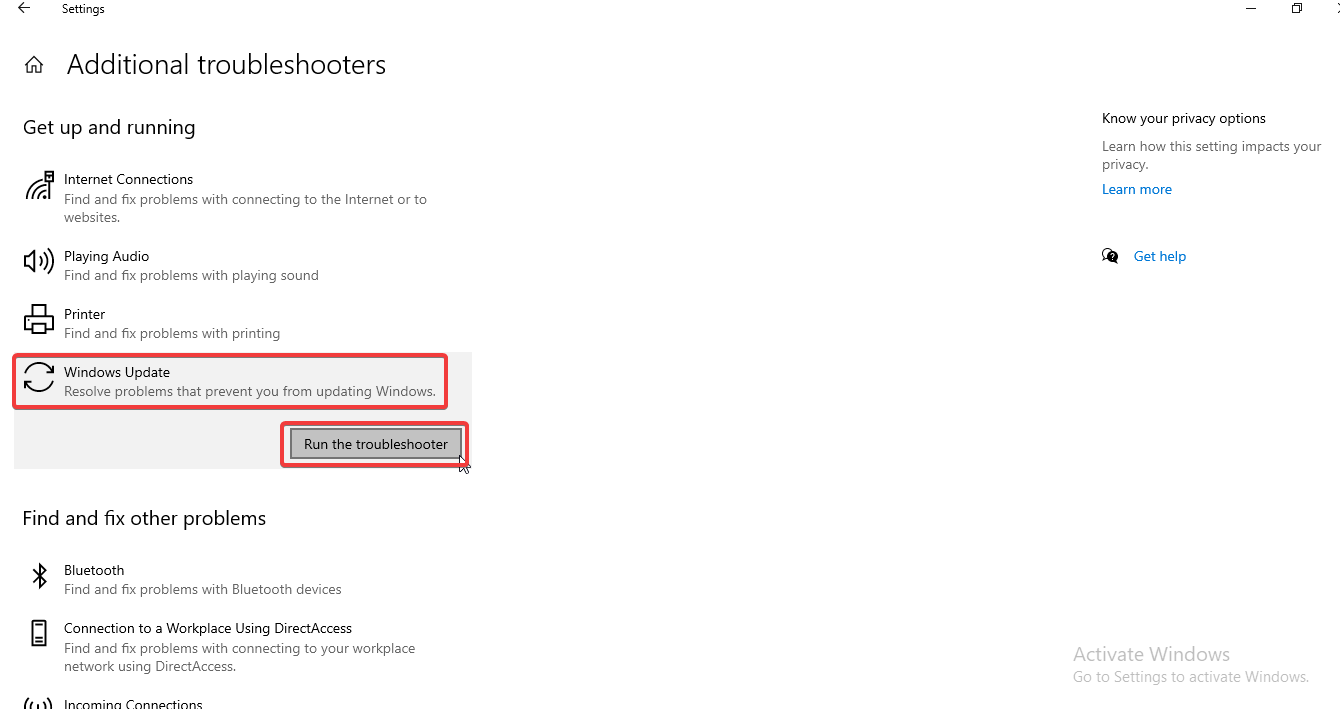
- 等待故障排除过程完成,重新启动计算机,然后再次尝试升级。
2.使用专用的维修工具
许可条款错误可能是由系统文件损坏引起的,如果您不想在故障排除上投入太多时间,像 Restoro 这样的专用修复工具可以为您提供帮助。
在您的 PC 上安装它后,将需要几分钟来映射您的所有 PC 资源和可能的问题。
然后,单击“开始修复”按钮,修复过程将开始,您将忘记所有这些类型的错误。
⇒获取恢复
3. 使用 Windows 11 安装助手
- 在 Chrome 或任何浏览器上转到 Windows 11 下载页面。
- 找到Windows 11 安装助手部分,然后单击立即下载按钮。
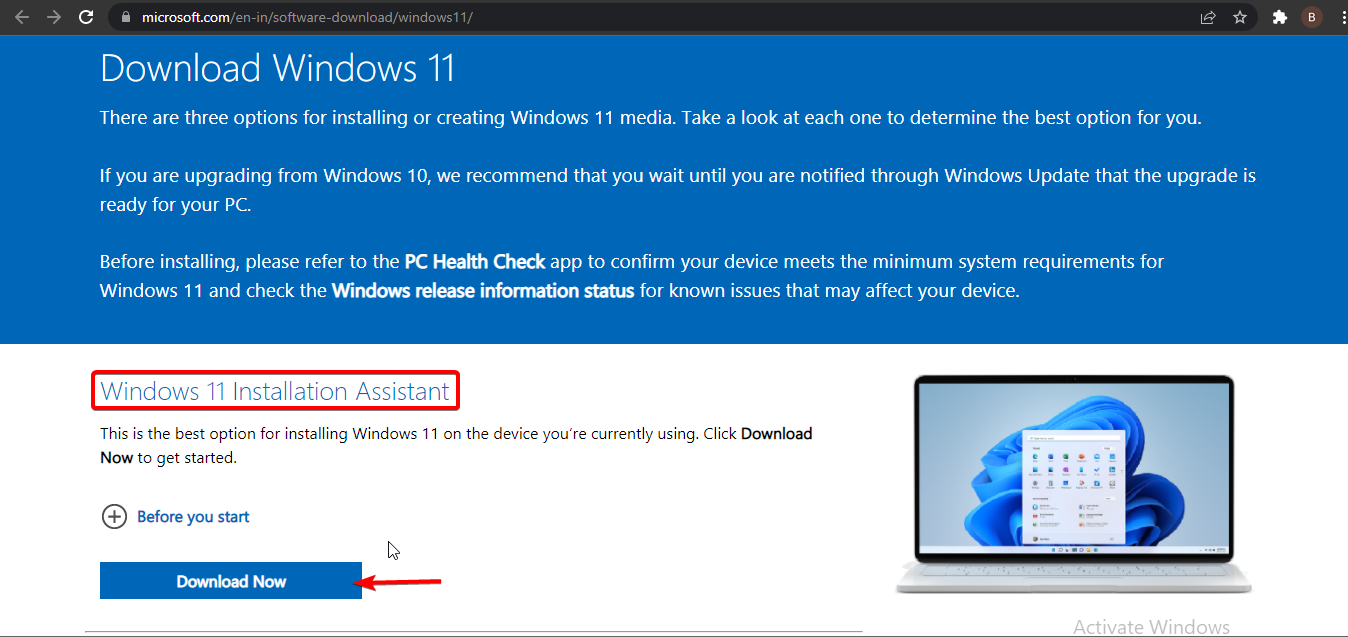
- 下载完成后,运行 exe 文件并单击“是”以允许它对您的 PC 进行更改。
- 如果您已在系统上安装了PC Health Check 应用程序(用于检查系统是否满足 Windows 11 要求的应用程序),请单击接受并安装按钮。如果没有,请下载该应用程序,检查您的系统要求,然后返回刷新。
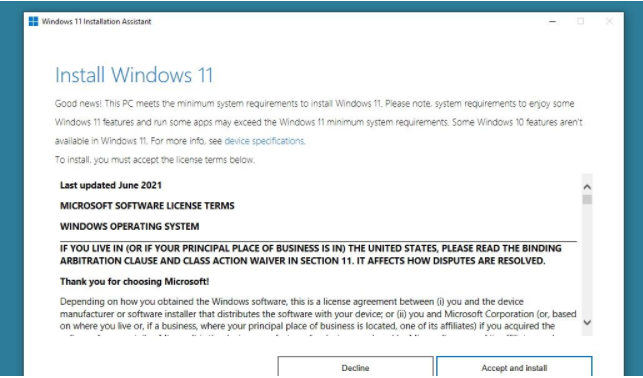
- 从这里开始,Windows 11 安装助手将开始自动下载更新。
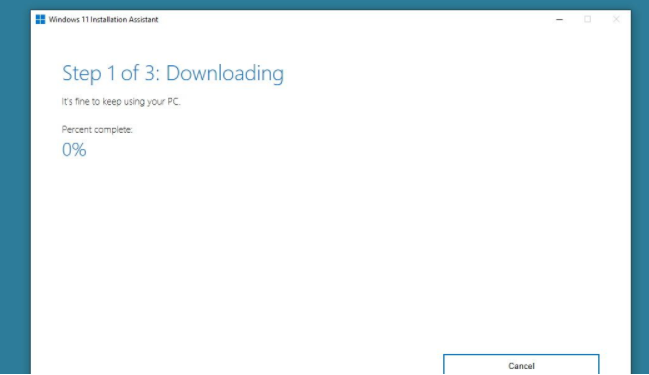
- 验证更新后,它将开始在您的 PC 上安装 Windows 11。请注意,您必须保存正在进行的项目,因为安装完成后您的 PC 将自动重新启动。
4. 使用媒体创作工具
- 在 Windows 11 下载页面上,找到Windows 安装媒体部分,然后单击立即下载按钮。
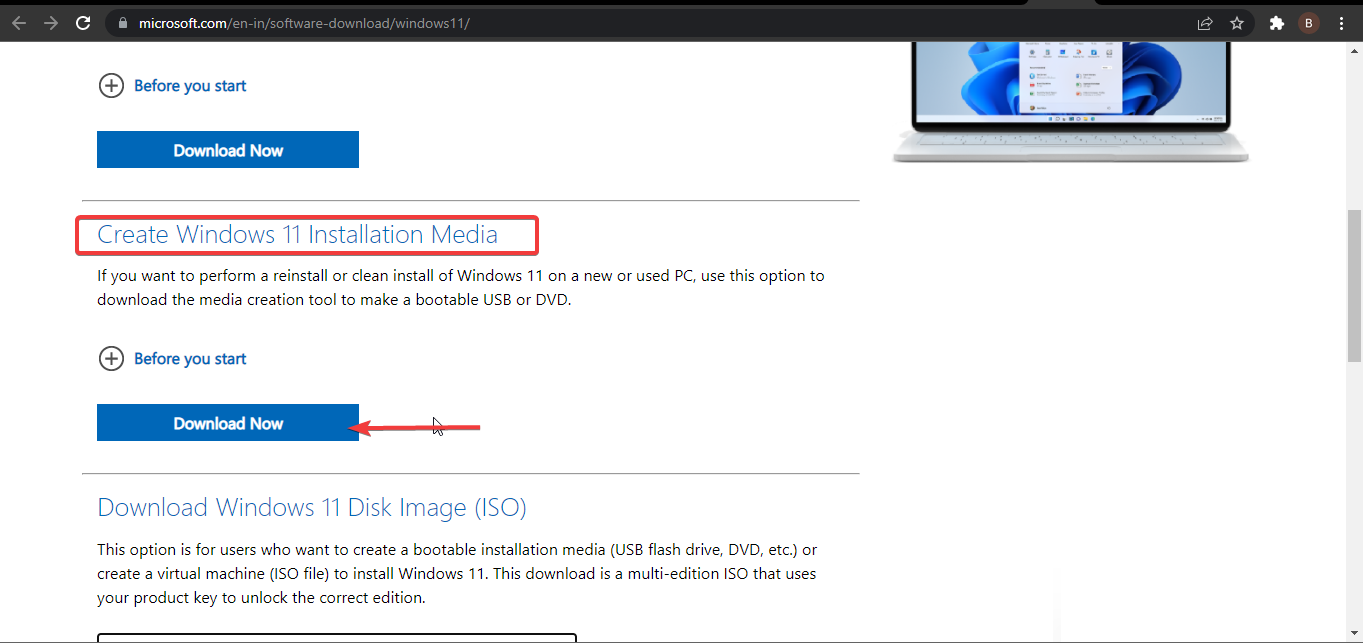
- 下载完成后运行 exe 文件并在下一个窗口中接受适用的通知和许可条款。

- Windows 11 应自动成为下一页“版本”字段中的标题。不要在此处更改任何内容,然后单击“下一步” 按钮。
- 当提示选择要使用的媒体时选择ISO 文件。

- 出现提示时,将ISO保存到桌面或您选择的任何文件夹。
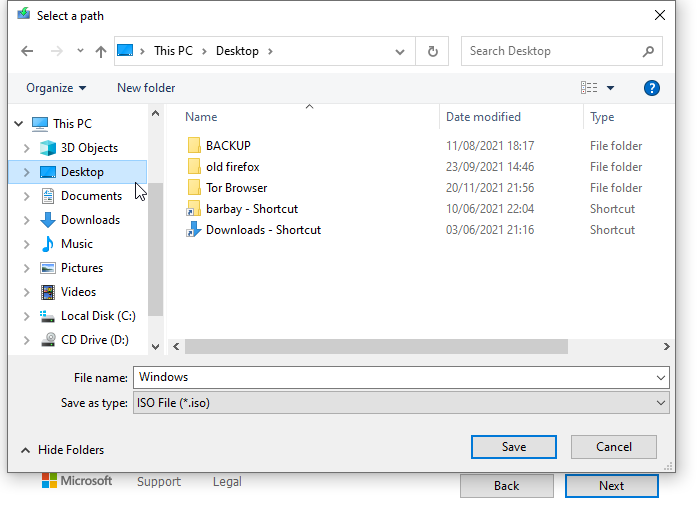
- 等待下载完成并双击ISO 文件将其打开。
- 单击“是”以允许其进行更改。这将加载 Windows 11 页面。
- 当提示安装 Windows 11时,单击下一步。这将开始检查需要一些时间才能完成的更新。
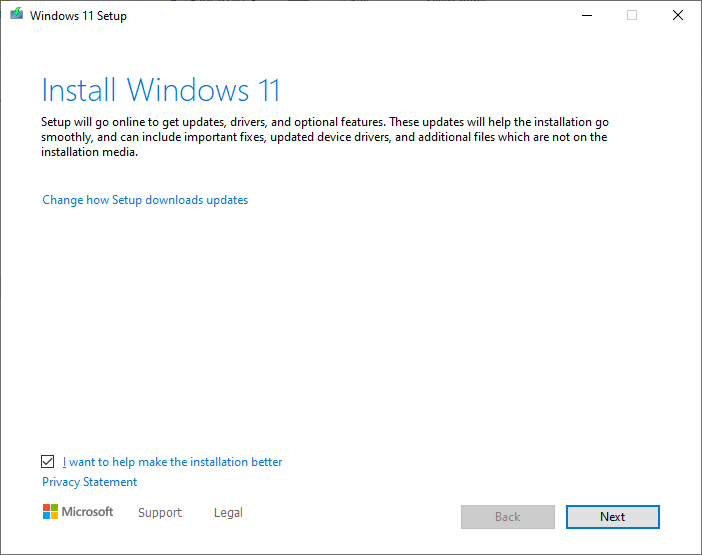
- 再次接受适用的通知和许可条款,然后等待它获得可用的更新。
- 安装前,会弹出准备安装窗口。确保选中保留个人文件和应用程序 框。这对于防止升级后的数据丢失很重要。
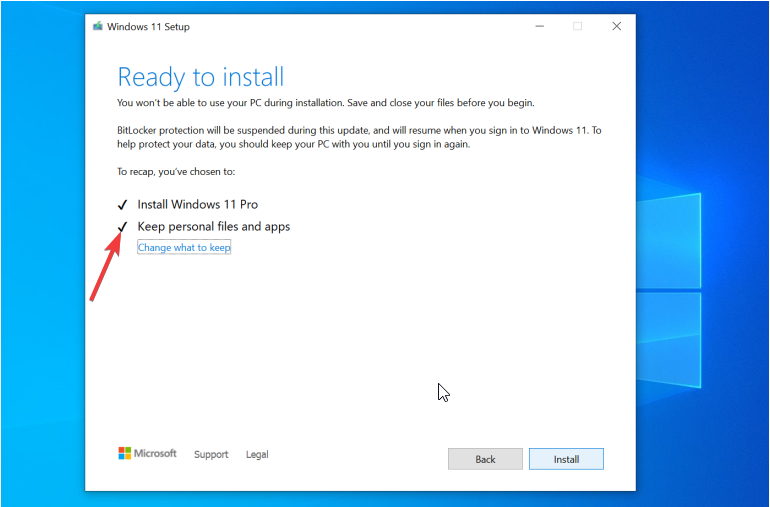
- 最后,单击“安装”按钮完成该过程,Windows 11 将安装在您的计算机上。
你有它:尝试从 Windows 10 升级时 Windows 11 审查许可条款错误的三个有效修复。
本文介绍了计算机需要满足升级条件的基本要求。它还分解了对威胁性问题的三个直接修复。
有了本教程,Windows 11 审查许可条款错误将永远不会阻止任何人再次享受新操作系统的最新功能。
今天关于《这就是修复 Windows 11 审查许可条款错误的方法》的内容就介绍到这里了,是不是学起来一目了然!想要了解更多关于修复,Windows 11的内容请关注golang学习网公众号!
 埃森哲:为什么AI成熟度对企业尤为重要 原创
埃森哲:为什么AI成熟度对企业尤为重要 原创
- 上一篇
- 埃森哲:为什么AI成熟度对企业尤为重要 原创

- 下一篇
- iOS 15.4 beta 1 的变化和功能——适合所有人 有哪些新功能?
-

- 文章 · 软件教程 | 2分钟前 |
- 迅雷健康度0原因及修复方法
- 200浏览 收藏
-

- 文章 · 软件教程 | 6分钟前 |
- 手机视频无法播放怎么办
- 128浏览 收藏
-

- 文章 · 软件教程 | 8分钟前 |
- 12306能选座吗?官方选座方法详解
- 406浏览 收藏
-

- 文章 · 软件教程 | 11分钟前 |
- 12306春运抢票攻略及入口详解
- 487浏览 收藏
-

- 文章 · 软件教程 | 12分钟前 |
- Win10桌面迁移教程:C盘转D盘方法
- 238浏览 收藏
-

- 文章 · 软件教程 | 15分钟前 |
- PDF批量重命名方法与技巧分享
- 411浏览 收藏
-

- 文章 · 软件教程 | 19分钟前 |
- Word文档设置只读模式的几种方法
- 472浏览 收藏
-

- 文章 · 软件教程 | 20分钟前 |
- 作业帮试用入口及使用教程
- 108浏览 收藏
-

- 前端进阶之JavaScript设计模式
- 设计模式是开发人员在软件开发过程中面临一般问题时的解决方案,代表了最佳的实践。本课程的主打内容包括JS常见设计模式以及具体应用场景,打造一站式知识长龙服务,适合有JS基础的同学学习。
- 543次学习
-

- GO语言核心编程课程
- 本课程采用真实案例,全面具体可落地,从理论到实践,一步一步将GO核心编程技术、编程思想、底层实现融会贯通,使学习者贴近时代脉搏,做IT互联网时代的弄潮儿。
- 516次学习
-

- 简单聊聊mysql8与网络通信
- 如有问题加微信:Le-studyg;在课程中,我们将首先介绍MySQL8的新特性,包括性能优化、安全增强、新数据类型等,帮助学生快速熟悉MySQL8的最新功能。接着,我们将深入解析MySQL的网络通信机制,包括协议、连接管理、数据传输等,让
- 500次学习
-

- JavaScript正则表达式基础与实战
- 在任何一门编程语言中,正则表达式,都是一项重要的知识,它提供了高效的字符串匹配与捕获机制,可以极大的简化程序设计。
- 487次学习
-

- 从零制作响应式网站—Grid布局
- 本系列教程将展示从零制作一个假想的网络科技公司官网,分为导航,轮播,关于我们,成功案例,服务流程,团队介绍,数据部分,公司动态,底部信息等内容区块。网站整体采用CSSGrid布局,支持响应式,有流畅过渡和展现动画。
- 485次学习
-

- ChatExcel酷表
- ChatExcel酷表是由北京大学团队打造的Excel聊天机器人,用自然语言操控表格,简化数据处理,告别繁琐操作,提升工作效率!适用于学生、上班族及政府人员。
- 3186次使用
-

- Any绘本
- 探索Any绘本(anypicturebook.com/zh),一款开源免费的AI绘本创作工具,基于Google Gemini与Flux AI模型,让您轻松创作个性化绘本。适用于家庭、教育、创作等多种场景,零门槛,高自由度,技术透明,本地可控。
- 3397次使用
-

- 可赞AI
- 可赞AI,AI驱动的办公可视化智能工具,助您轻松实现文本与可视化元素高效转化。无论是智能文档生成、多格式文本解析,还是一键生成专业图表、脑图、知识卡片,可赞AI都能让信息处理更清晰高效。覆盖数据汇报、会议纪要、内容营销等全场景,大幅提升办公效率,降低专业门槛,是您提升工作效率的得力助手。
- 3429次使用
-

- 星月写作
- 星月写作是国内首款聚焦中文网络小说创作的AI辅助工具,解决网文作者从构思到变现的全流程痛点。AI扫榜、专属模板、全链路适配,助力新人快速上手,资深作者效率倍增。
- 4535次使用
-

- MagicLight
- MagicLight.ai是全球首款叙事驱动型AI动画视频创作平台,专注于解决从故事想法到完整动画的全流程痛点。它通过自研AI模型,保障角色、风格、场景高度一致性,让零动画经验者也能高效产出专业级叙事内容。广泛适用于独立创作者、动画工作室、教育机构及企业营销,助您轻松实现创意落地与商业化。
- 3807次使用
-
- pe系统下载好如何重装的具体教程
- 2023-05-01 501浏览
-
- qq游戏大厅怎么开启蓝钻提醒功能-qq游戏大厅开启蓝钻提醒功能教程
- 2023-04-29 501浏览
-
- 吉吉影音怎样播放网络视频 吉吉影音播放网络视频的操作步骤
- 2023-04-09 501浏览
-
- 腾讯会议怎么使用电脑音频 腾讯会议播放电脑音频的方法
- 2023-04-04 501浏览
-
- PPT制作图片滚动效果的简单方法
- 2023-04-26 501浏览







